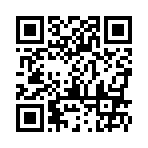2019年05月21日
リンク機能を使うと、指定したページに飛べる
今日はプレゼン資料の中にリンクを貼り付ける方法です。
とはいえプレゼン資料で言う、「リンク」ってそもそも何なの?ということをご説明しておきます。
パワーポイントには図形や文字などに「リンク」を挿入することが出来ます。
このリンクを挿入しておくと、スライドショーを実行しながら、
・その図形をクリックすると、同じ資料内の◯ページに飛べる
・他のプレゼン資料の◯ページに飛べる
・インターネット上の情報に飛べる
という風に、必要な情報の部分を紐付けておくことができる機能です。
例えば下の資料であれば、「Iさん」「Oさん」「次へ」にリンクを挿入しています。
このスライド資料が1ページ目で、
Iさんのページが2~5ページまで
Oさんのページが6~10ページまで
そして、それ以降の11ページからも資料があるとします。

1ページ目にある「Iさん」をクリックすると、Iさん開始ページの2ページへリンク
1ページ目にある「Oさん」をクリックすると、Oさん開始ページの6ページへリンク
1ページ目にある「次へ」をクリックすると、11ページへリンクするようにしています。
(写真では分かりませんが汗)
この様にスライドショーを実行していてもリンクしていることは見た目には分かりません。
例えば、聞き手にあわせて話の順番を変更する場合に、このリンク機能を使うと便利です。
今日はリンク挿入の中でも同じ資料の中で他のページをリンク付けする方法です。
リンクを挿入したい図形や文字をクリックします。
その状態で、「挿入」「リンク」「リンクを挿入」をクリックします。
ここ
↓

「ハイパーリンクの挿入」が表示されるので、その中の、
「このドキュメント内」を選択して、リンクさせたいスライドページを選択します。
ここ
↓

これでリンク付け完了です。
この機能で便利だったのは、スライド枚数が増えて、ページが変わっても指定したリンク先に飛べることです。
聞き手によって話の順番を変更する場合などに使ってみて下さいね(^^)
Posted by 香西さえ at 11:00│Comments(0)
│資料作成スキル(PowerPoint)